Windows 7のLaVieで「Alps Pointing-device Driver」の有効/無効を設定する方法 | ||
Windows 7のLaVieで「Alps Pointing-device Driver」の有効/無効を設定する方法 |
|
Q&A番号:013496 更新日:2016/09/30 |
 | Windows 7のLaVieで、「Alps Pointing-device Driver」の有効/無効を設定する方法について教えてください。 |
 | Windows 7のLaVieでマウスやNXパッドに関する設定を詳細に変更したい場合は、「Alps Pointing-device Driver」を有効に設定します。 |
はじめに
「Alps Pointing-device Driver」とは、マウスやNXパッドに関する各種設定を行い、使いやすくするためのドライバーです。
「Alps Pointing-device Driver」を有効にすると、マウスやNXパッドの設定を詳細に変更することができます。
※ 「Alps Pointing-device Driver」は、パソコン購入時の状態では、有効に設定されています。
※ ご使用の機種によっては、「Alps Pointing-device Driver」に対応していない場合があります。
操作手順
Windows 7のLaVieで「Alps Pointing-device Driver」の有効または無効を設定するには、以下の操作手順を行ってください。
ここでは例として、「Alps Pointing-device Driver」を有効に設定します。
「スタート」→「コントロールパネル」の順にクリックします。
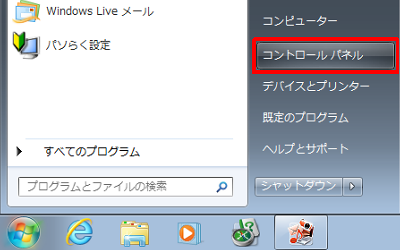
「コントロールパネル」が表示されます。
「システムとセキュリティ」をクリックします。
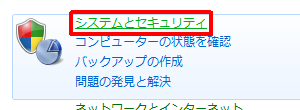
「管理ツール」をクリックします。
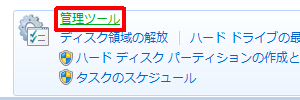
「システム構成」をダブルクリックします。
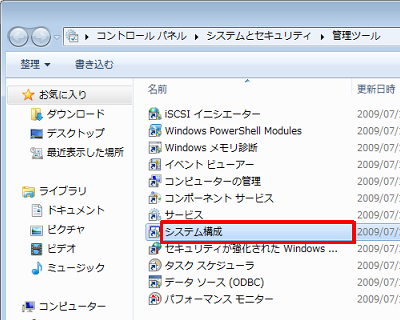
「システム構成」が表示されます。
「スタートアップ」タブをクリックし、「Alps Pointing-device Driver」にチェックを入れて「OK」をクリックします。
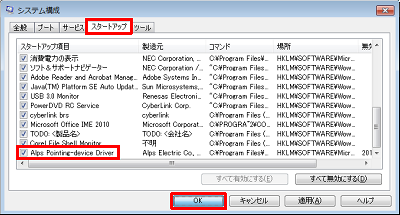
※ 「Alps Pointing-device Driver」に非対応の機種では、「Alps Pointing-device Driver」は表示されません。「システムの構成を変更するには…」というメッセージが表示されるので、「再起動」をクリックします。

※ 「再起動」をクリックする前に、編集中のデータは保存してください。パソコンが再起動したら、「スタート」→「コントロールパネル」の順にクリックします。
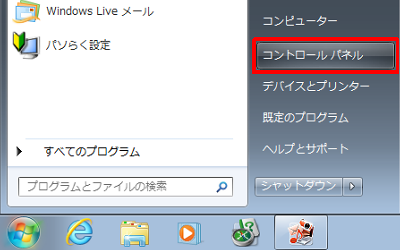
「コントロールパネル」が表示されます。
「ハードウェアとサウンド」をクリックします。
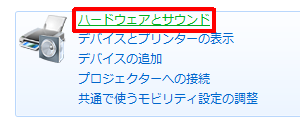
「マウス」をクリックします。

「マウスのプロパティ」が表示されます。
以下のようなタブが表示されることを確認します。Alps Pointing-device Driverが有効な場合

Alps Pointing-device Driverが無効な場合
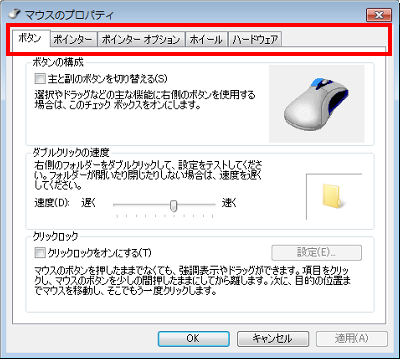
以上で操作完了です。
無効に設定するには、手順5で「Alps Pointing-device Driver」のチェックを外します。
このQ&Aに出てきた用語











